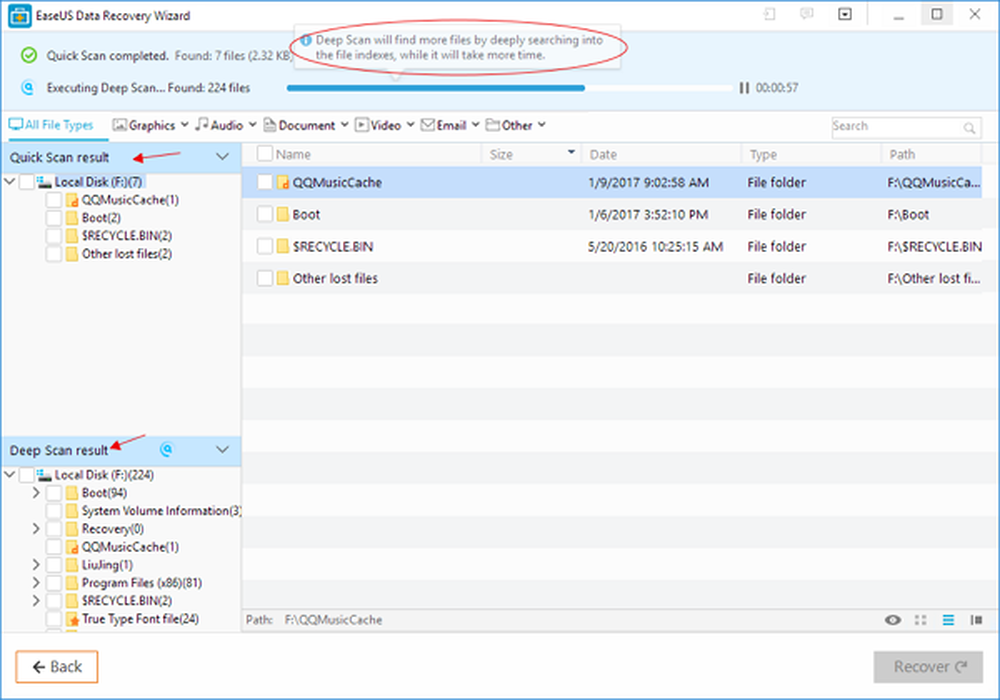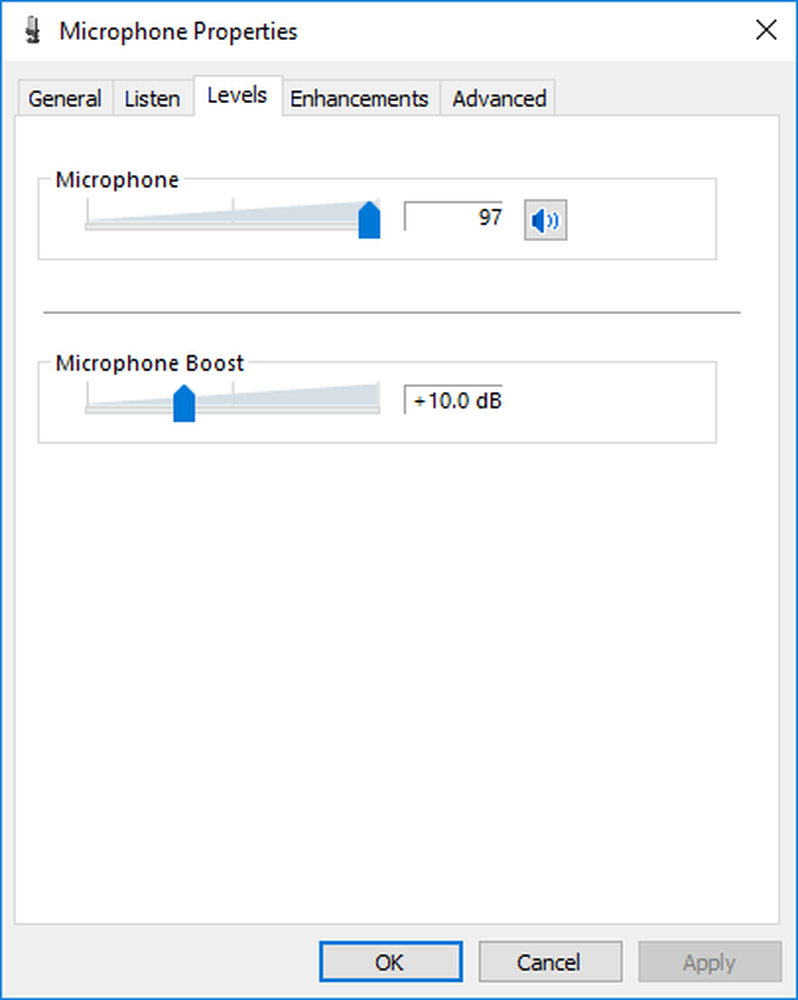Slik tar du opp skrivebordet ditt ved hjelp av VLC på Windows

Ta opp Windows-skrivebordet ditt med VLC
For å komme i gang, start VLC og hodet til Vis> Avanserte kontroller for å vise en ekstra kontrollpanel nederst på spilleren som inneholder opptaksknappene du trenger.

Deretter åpne Media> Open Capture Device og endre menyen "Capture Mode" til Desktop. Du vil også ønske å sette "Ønsket bildefrekvens for opptaket" til rundt 30 f / s for anstendig videokvalitet. Selvfølgelig kan du sette det høyere eller lavere basert på kvaliteten du virkelig trenger. Når du har angitt opptaksenheten og bildefrekvensen, klikker du på Play-knappen.

Du vil se skrivebordet ditt i VLC, men det registreres ikke før du trykker på opptaksknappen. Trykk Record-knappen fra de ekstra avanserte kontrollene du aktiverte tidligere, og minimer VLC. Ellers vil du bare se en uendelig cascading video av VLC som tar opp skrivebordet.

Når du er ferdig, gjenopprett VLC-visningen og trykk Record-knappen igjen for å stoppe opptaket av skrivebordet. Videoen din blir lagret i mappen for lokale videoer som en AVI-fil.
Konverter på fly
Med en AVI-fil, vil størrelsen være ganske stor, så du vil konvertere den før du sender den av eller legger den ut på nettet. Du kan unngå det ekstra trinnet ved å konvertere det til en MP4 mens du gjør opptaket. Å gjøre det, når du er i Media> Open Capture Device, Etter å ha valgt Desktop som kilde, og angi rammen, velg "Konverter" fra rullegardinmenyen i stedet for Play.

Deretter velger du Video - H.264 + MP3 (MP4) fra rullegardinmenyen Profil og legger inn destinasjonen der du vil at filen skal lagres, og klikk på Start-knappen for å starte opptaket. Når du er ferdig med opptak, ta opp VLC og klikk Stopp-knappen. I dette scenariet trenger du ikke å bekymre deg for å klikke på Record-knappen.

Nå, husk at dette ikke kommer til å gi deg mulighetene og kvaliteten du får med dedikert screencast-opptaksprogramvare som Camtasia fra SnagIt. Med VLC kan du ikke velge lydinnganger, velge en bestemt region på skjermen eller markere musepekeren. Men det blir jobben gjort for en rask rå video til et familiemedlem eller din IT-dept, for eksempel.